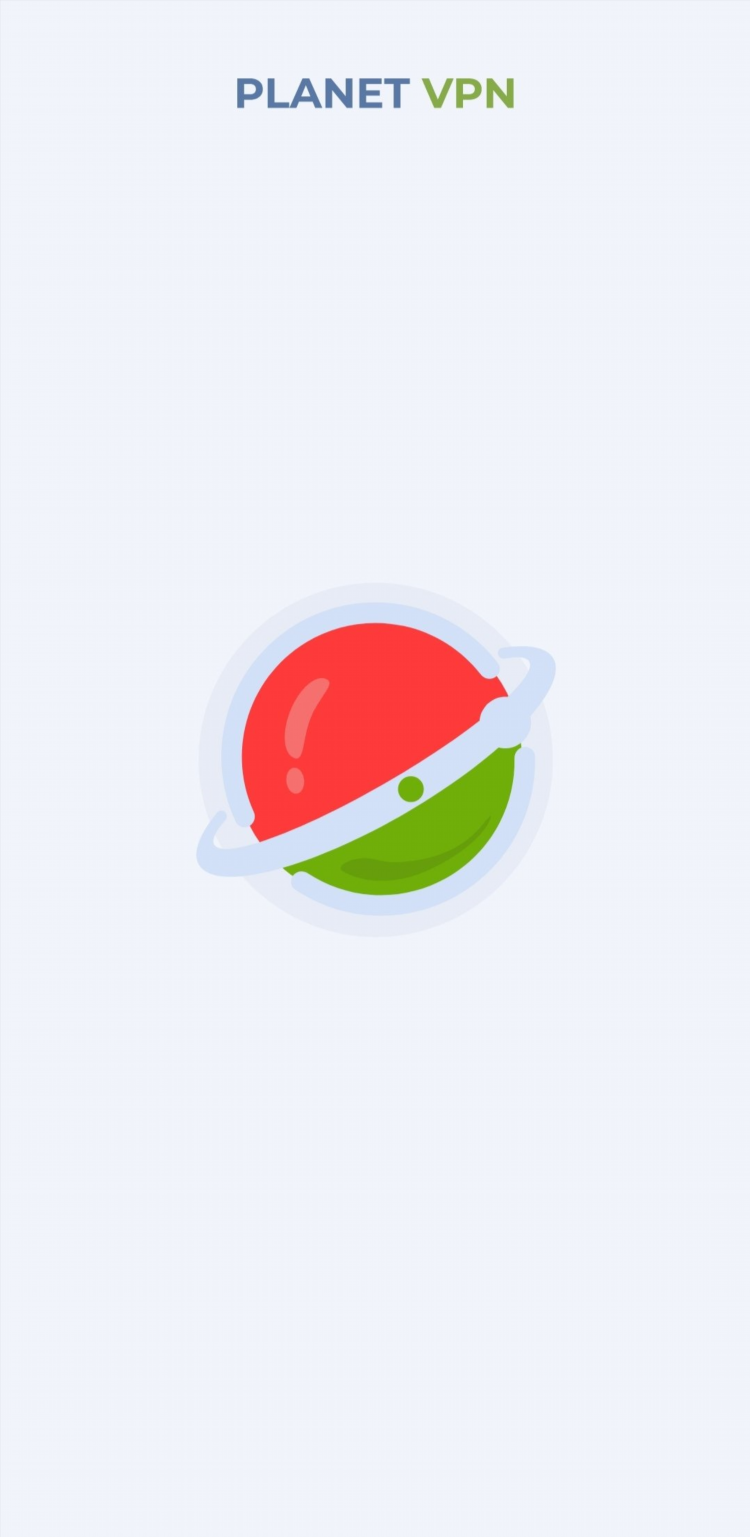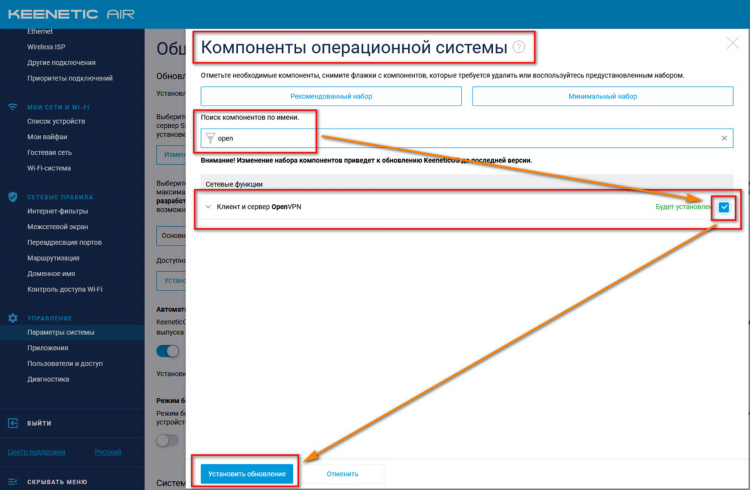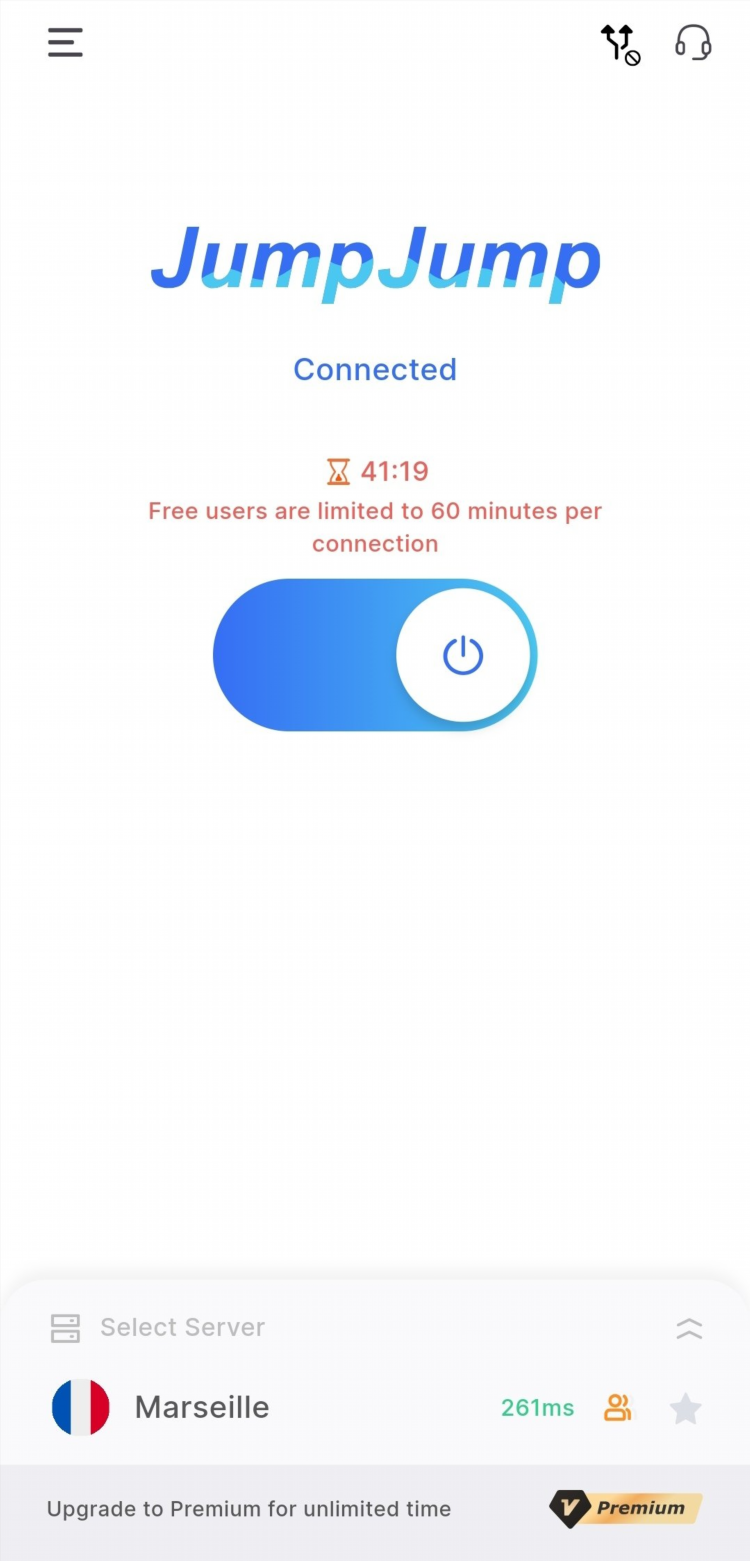Как подключить впн на ноутбук
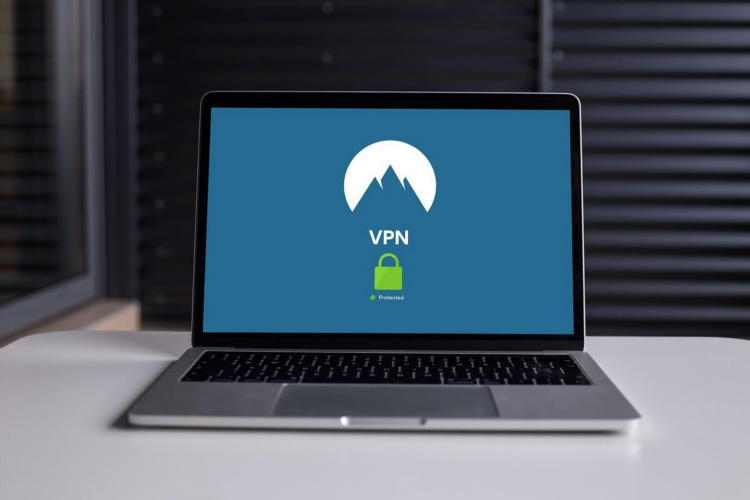
Как подключить впн на ноутбук
Виртуальная частная сеть (VPN) позволяет обеспечить защищённое соединение между устройством и удалённым сервером. Использование VPN помогает защитить персональные данные, обойти региональные ограничения и повысить уровень конфиденциальности в интернете. Ниже представлена структурированная инструкция о том, как подключить впн на ноутбук с различными операционными системами.
Что нужно для подключения VPN на ноутбуке
Перед подключением VPN необходимо подготовить следующие элементы:
-
Аккаунт у провайдера VPN-услуг
-
Адрес VPN-сервера
-
Протокол подключения (например, OpenVPN, L2TP/IPsec, PPTP, WireGuard)
-
Имя пользователя и пароль (если требуется)
-
Программное обеспечение клиента VPN (стороннее или встроенное в ОС)
Как подключить впн на ноутбук с Windows
Встроенные средства Windows
-
Открыть «Параметры» → «Сеть и Интернет» → «VPN».
-
Нажать «Добавить VPN-подключение».
-
В поле «Поставщик VPN» выбрать «Windows (встроенный)».
-
Ввести имя подключения и адрес сервера.
-
Указать тип VPN и данные для входа.
-
Сохранить и подключиться через созданное подключение.
Сторонние приложения
Многие VPN-провайдеры предоставляют собственное программное обеспечение. Установка и подключение происходит по следующей схеме:
-
Загрузить официальное приложение с сайта провайдера.
-
Установить программу и войти в аккаунт.
-
Выбрать сервер и нажать «Подключиться».
Как подключить впн на ноутбук с macOS
-
Открыть «Системные настройки» → «Сеть».
-
Нажать «+» и выбрать интерфейс VPN.
-
Ввести тип VPN и имя службы.
-
Указать адрес сервера и данные для аутентификации.
-
Нажать «Применить» и «Подключиться».
Альтернативно можно использовать приложения OpenVPN или клиента, предоставленного провайдером.
Как подключить VPN с помощью OpenVPN
-
Установить клиент OpenVPN (доступен для Windows, macOS, Linux).
-
Загрузить конфигурационные файлы (.ovpn) от провайдера.
-
Импортировать файл в программу.
-
Ввести данные для входа (если необходимо).
-
Подключиться к серверу через интерфейс OpenVPN.
Подключение VPN на ноутбуках с Linux
Для подключения VPN в Linux можно использовать Network Manager:
-
Перейти в «Настройки» → «Сеть» → «VPN».
-
Добавить новое подключение, выбрав нужный протокол.
-
Ввести параметры сервера, имя пользователя и пароль.
-
Сохранить и активировать подключение.
В терминале также можно использовать команды nmcli или пакеты openvpn/wireguard.
Использование VPN-браузеров и расширений
Некоторые VPN-сервисы предоставляют расширения для браузеров. Они позволяют шифровать трафик только в рамках браузера.
-
Подходит для быстрой активации VPN без настройки всей системы.
-
Недостаток — не защищает остальные приложения на ноутбуке.
Часто используемые протоколы VPN
-
OpenVPN — надёжный, широко поддерживаемый протокол.
-
WireGuard — современный, быстрый и безопасный протокол.
-
L2TP/IPsec — популярный, но может блокироваться.
-
PPTP — устаревший, используется редко из-за низкой безопасности.
Безопасность и рекомендации
-
Использовать только проверенные VPN-сервисы с хорошей репутацией.
-
Избегать бесплатных провайдеров без прозрачной политики конфиденциальности.
-
Регулярно обновлять программное обеспечение клиента.
-
При необходимости использовать функцию Kill Switch для защиты при обрыве соединения.
FAQ
Какой VPN-протокол лучше использовать на ноутбуке?
Рекомендуется использовать OpenVPN или WireGuard, так как они обеспечивают высокий уровень безопасности и стабильности соединения.
Можно ли подключить VPN без установки сторонних программ?
Да, на Windows, macOS и Linux возможно использовать встроенные средства для настройки VPN-подключения.
Подключение VPN замедляет интернет?
Возможна незначительная потеря скорости из-за шифрования трафика, особенно при использовании удалённых серверов.
Насколько безопасно использовать VPN на общественном Wi-Fi?
VPN значительно повышает безопасность при подключении к общественным сетям, так как шифрует весь интернет-трафик.
Можно ли использовать один VPN-аккаунт на нескольких устройствах?
Большинство провайдеров поддерживают одновременное подключение с нескольких устройств в рамках одного аккаунта.